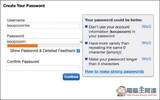当你离开PC时,为了防止遭人窃入,一般都会随手使用【视窗键+L】热键来进入锁定画面,但大多数使用者在离开电脑时常常会忘记这个不人性化的动作,你可以设定离开后自动进入Windows 10锁定画面,Windows 10锁定画面上除了登入外,右下角有3个图示,分别为网络、轻松存取与电源钮,在锁定画面状态下,"网络"图示可以让我们了解目前的网络状况,这个图示作用不大,但会带来一些的风险,如何隐藏起来,让有心之士也动不了手脚。
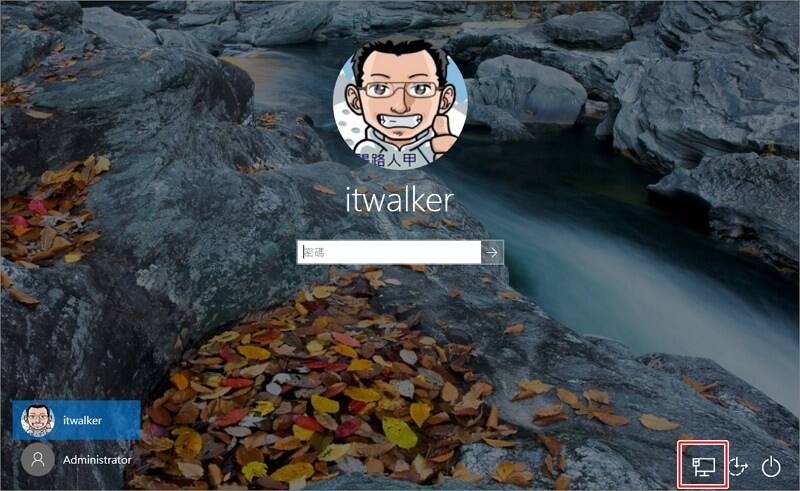
其实技巧就是利用Regedit登录编辑程式来加入一些注册码,请先开按下〔Win〕+〔R〕并输入"regedit"并下〔确定〕。
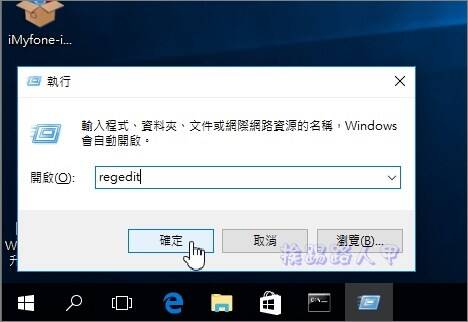
在Windows 10的环境下,执行时会出现使用这账户的视窗,这是因为安全问题会出现"使用者账户控制"的安全性警告视窗,主要是当使用者执行一些会影响系统的动作,经常会到出的确认画面,所以还是按下〔是〕来继续(若是想要移除这个警告,请参考"谈Windows 8/10的使用者账户控制(UAC)"文章)。
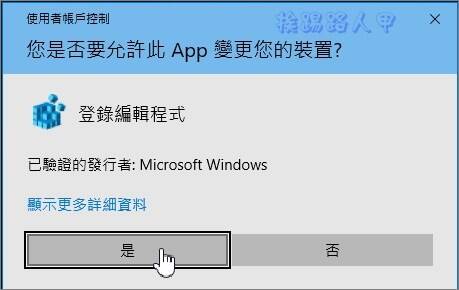
在"登录编辑程式"视窗上寻找"HKEY_LOCAL_MACHINE\SOFTWARE\Policies\Microsoft\Windows\System",找到后在右边空白处按下鼠标右键,新增一个DWORD(32-位元)的值。
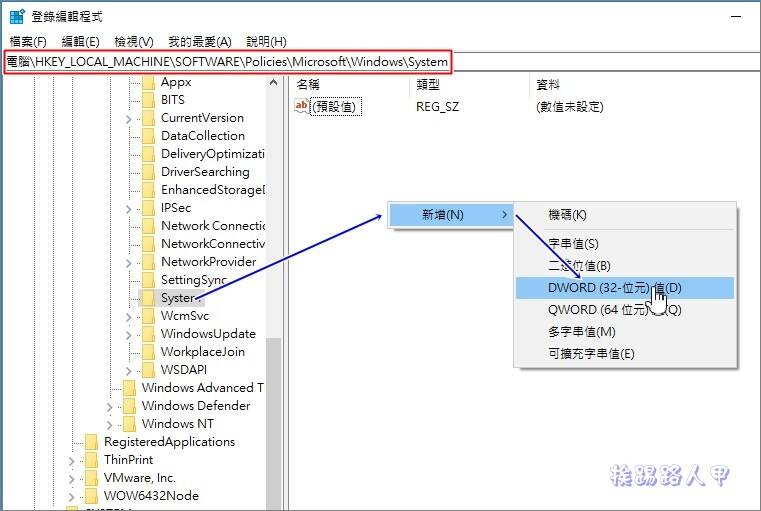
值的名称为"DontDisplayNetworkSelectionUI",且将数值资料指定为"1"。
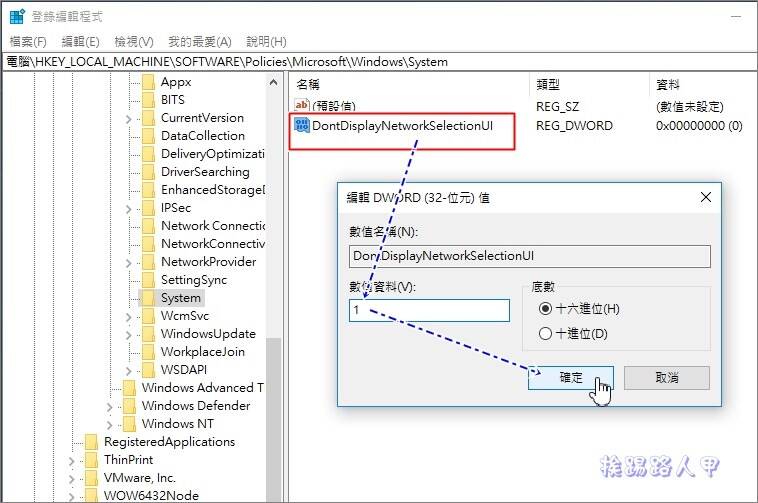
设定完成后再进入Windows 10锁定画面,果然"网络"的图示已经不见了,你也不用担心任何技巧来进入修改网络状况(如"命令提示字元"伪装成"轻松存取"服务等技巧)。
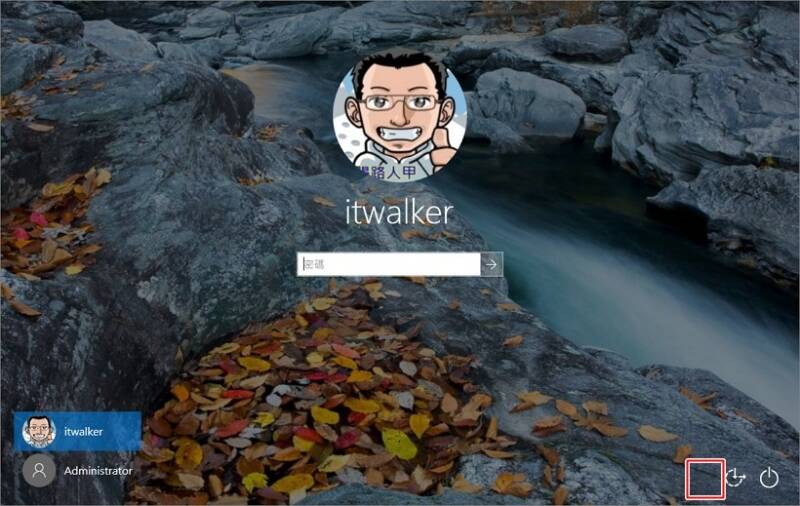
延伸阅读:
免费又实用的Android英汉字典 - 高效率背单字
觉得Windows 10的输入法难用吗?试试看免费的老牌"新酷音输入法"
免费看第四台的好APP - 四季线上影视4gTV